

By Adela D. Louie, Last Update: December 20, 2022
WhatsApp hat begonnen, eine der am häufigsten verwendeten und beliebtesten Online-Messaging-Apps zu sein, die wir heute haben. Aber was werden Sie tun, wenn Ihre iPhone WhatsApp-Kontakte fehlen? Die WhatsApp Messaging App hat viele wertvolle Funktionen. Abgesehen von sozialen Bedürfnissen nutzen die Menschen sie auch für geschäftliche, berufliche Zwecke und sogar für schulische Aktivitäten. Und wenn Sie es auch für die meisten Ihrer Kommunikationsbedürfnisse verwenden, ist es normal, in Panik zu geraten.
In diesem Artikel werden wir über Möglichkeiten oder Methoden sprechen, die Sie ausführen können, falls Ihre WhatsApp-Kontakte auf dem iPhone fehlen, und wir werden auch herausfinden, warum ein solches Dilemma auftritt. Abgesehen von all diesen werden wir auch ein Tool besprechen, mit dem Sie alle Fehler löschen und Ihnen bei der Ausführung aller erforderlichen Verfahren helfen, um alle fehlenden Kontakte problemlos wiederherstellen zu können. Eines der empfohlenen Tools kann Stellen Sie Ihre gelöschten WhatsApp-Nachrichten auf dem iPhone einfach wieder her!
Teil 1: Warum sind meine WhatsApp-Kontakte auf meinem iPhone verschwunden?Teil 2: Was kann ich tun, um fehlende WhatsApp-Kontakte auf dem iPhone zu beheben?Teil 3: Der beste Weg, um Ihre WhatsApp-Kontakte abzurufenTeil Nr. 4: Um alles zusammenzufassen
Es ist wichtig, dass Sie, bevor wir ein tieferes Gespräch über die möglichen Methoden führen, die wir tun können, um Ihr Dilemma der fehlenden WhatsApp-Kontakte auf dem iPhone zu lösen, auch gut über die häufigsten Gründe informiert sind, warum ein solches Dilemma auftritt.
Diese Gründe können Ihnen auch helfen, einfachere Möglichkeiten zur Lösung des Problems zu finden, wodurch Sie Ihre WhatsApp-Messaging-App wieder wie gewohnt verwenden.
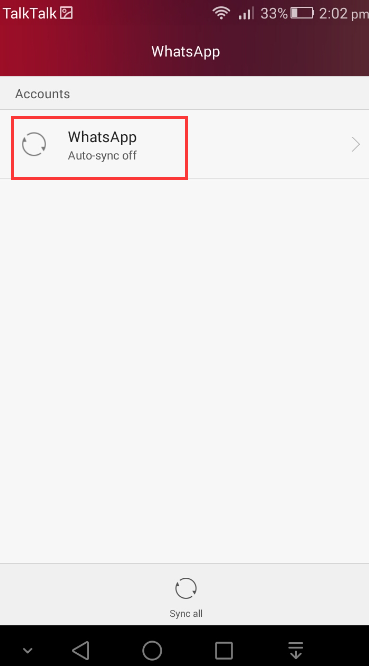
Ein weiterer häufiger Grund, warum Ihr iPhone WhatsApp Kontakte fehlen könnte daran liegen, dass Sie Ihren Benutzernamen oder Ihr Passwort vergessen haben, die für den Zugriff auf Ihre WhatsApp erforderlich sind.
Und in Fällen wie diesem, in denen Ihre WhatsApp nicht auf die Kontakte Ihres iPhones zugreifen kann, ist es Ihnen immer noch möglich, Nachrichten mit der App zu senden und zu empfangen, da Sie möglicherweise auf einige kleine Pannen stoßen, z Sie wollten eine Nachricht senden, oder jemand, der Ihnen eine Nachricht sendet, stattdessen sehen Sie nur seine Nummern.
Sie können auch nicht alle neuen Kontakte auf WhatsApp sehen, falls Sie neue hinzugefügt haben.
Nachdem wir nun einige Ideen haben, warum Ihre WhatsApp-Kontakte auf dem iPhone fehlen, machen wir uns nun auf den Weg, Wege oder Methoden zu identifizieren, um ein solches Dilemma zu lösen. Lassen Sie uns einige der Lösungen überprüfen, die Sie ausführen können, um das Problem zu lösen.
Die erste Lösung, die wir empfehlen können, besteht darin, dass Sie die Erlaubnis zum Zugriff auf die Kontakte Ihres iPhones erteilen. Es ist wichtig, dass Sie WhatsApp die Erlaubnis geben, auf einige relevante Faktoren zuzugreifen, um fortfahren zu können. Es ist möglich, dass Ihnen der Zugriff auf Ihre Kontakte während der Ersteinrichtung von WhatsApp verweigert wurde, andererseits ist es immer einfach, alles zu ändern, was Sie im „Einstellungen “ Ihres iPhones.
Es ist auch möglich, dass Sie WhatsApp aktualisiert haben und einige Fehler dazu führen, dass die Berechtigung zum Zugriff auf Kontakte deaktiviert wird. Wenn Sie WhatsApp den Zugriff auf Ihre Kontakte erlauben, könnte das Dilemma, das Sie haben, gelöst werden. Der Ablauf dieser Methode unterscheidet sich bei Ihren Android- und iPhone-Geräten; Lassen Sie uns die folgenden Schritte überprüfen.

Die zweite Lösung, die wir Ihnen empfehlen können, besteht darin, Ihre App zu aktualisieren. Es kann vorkommen, dass es Fehler und Störungen gibt, die behoben werden können, wenn Sie versucht haben, eine App zu aktualisieren. Dies ist einfach und es ist auch eine der häufigsten Korrekturen, die manche Leute machen. Gehen Sie dazu in den Apple Store oder Google Play Store und beginnen Sie mit der Aktualisierung Ihrer App. Wer weiß, kann dies zum Abrufen Ihrer iPhone-WhatsApp-Kontakte fehlen?
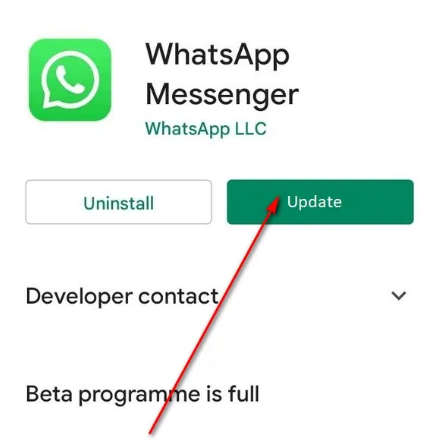
Wenn Sie nach Möglichkeiten suchen, wie Sie fehlende WhatsApp-Kontakte auf dem iPhone abrufen können, gibt es tatsächlich viele Lösungen. Und um Ihnen zu sagen, die meisten von ihnen werden Ihr Problem lösen, es könnte jedoch auch die Möglichkeit geben, dass dies nicht der Fall ist. Lassen Sie uns in diesem Teil des Artikels über die sicherste Lösung für Ihr Dilemma sprechen, die Verwendung von FoneDog iOS Datenwiederherstellung Werkzeug. Lassen Sie uns einen Blick auf die Schritte werfen, wie Sie dieses Tool verwenden können Stellen Sie Ihre WhatsApp-Daten vom iPhone wieder her.
iOS Datenrettung
Stellen Sie Fotos, Videos, Kontakte, Nachrichten, Anrufprotokolle, WhatsApp-Daten und mehr wieder her.
Stellen Sie Daten von iPhone, iTunes und iCloud wieder her.
Kompatibel mit dem neuesten iPhone und iOS.
Free Download
Free Download

Schritt 1. Starten Sie diese Methode, indem Sie sicherstellen, dass Sie das FoneDog iOS Data Recovery Tool auf Ihren Computer heruntergeladen und installiert haben. Öffnen Sie nach der Überprüfung das Tool und suchen Sie nach der Option „Wiederherstellen von iOS-Gerät“, und wählen Sie es aus. Sie können dies im linken Teil der Benutzeroberfläche sehen, tippen Sie dann auf „Scan starten".
Schritt 2. Durch Tippen auf „Scan starten“, beginnt das Scannen der auf Ihrem iPhone vorhandenen Dateien. Die Zeit, die Sie benötigen, um alle Ihre Dateien zu scannen, hängt möglicherweise davon ab, wie viele Kontakte Sie haben. Das Beste daran ist, dass Sie eine Vorschau der Kontakte sehen können, die Sie abrufen oder wiederherstellen möchten.
Schritt 3. Nachdem alle Kontakte gescannt wurden, können Sie nun die Kontakte oder Dateien auswählen, die Sie wiederherstellen oder abrufen möchten. Wenn Sie sichergestellt haben, dass Sie alles ausgewählt haben, tippen Sie auf „Erholen” Registerkarte. Sie müssen auch den Ordner festlegen, in dem Sie alle Dateien oder Kontakte speichern, die Sie für die Wiederherstellung ausgewählt haben.

Schritt 1. Lassen Sie uns nun versuchen, Ihre fehlenden WhatsApp-Kontakte auf dem iPhone mithilfe des FoneDog iOS Data Recovery-Tools über die Verwendung des iCloud-Backups wiederherzustellen.
Öffnen Sie zunächst das Tool und gehen Sie dann zur Option „Wiederherstellen aus der iCloud-Sicherungsdatei“, sehen Sie diese Option auf dem Dashboard des Tools. Sie sehen dann die Oberfläche Ihrer iCloud, Sie müssen Ihr Passwort und Ihren Benutzernamen eingeben, um fortfahren zu können. Sie müssen sich auch keine Sorgen um Ihre Privatsphäre machen, da das Tool dafür sorgt, dass es gut gehandhabt wird.
Schritt 2. Sobald Sie sich bei iCloud angemeldet haben, findet das Tool automatisch alle iCloud-Backups, die Sie auf Ihrem Konto haben. Sie können nun auswählen, welche Sicherungsdatei Sie wiederherstellen möchten. Wenn Sie Ihre Wahl getroffen haben, wählen Sie „Herunterladen"-Taste.
Schritt 3. Der Scanvorgang beginnt und dauert einige Minuten. Sobald Sie fertig sind, können Sie die Vorschau der Daten sehen, die in der Sicherungsdatei gespeichert sind. Überprüfen Sie, welche Sie wiederherstellen möchten, Sie können alle auswählen, oder Sie können Kontakte auswählen und dann auf „Erholen“, um mit der Wiederherstellung zu beginnen.
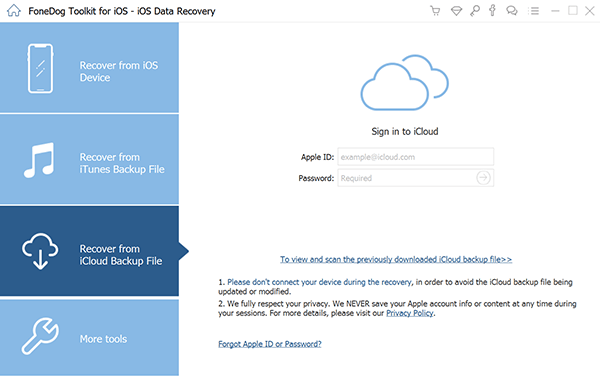
Menschen Auch LesenSo rufen Sie WhatsApp-Nachrichten vom iPad ab[2022 Gelöst] Stellen Sie verlorene WhatsApp-Nachrichten (Chats) nach dem iOS 14-Update selektiv wieder her
Es ist wirklich notwendig, dass Sie sich der möglichen Methoden bewusst sind, die Sie versuchen können, falls iPhone WhatsApp-Kontakte fehlen. Auf diese Weise können Sie sicher sein, dass Sie wichtige Dateien und Daten, die Sie auf Ihren Geräten gespeichert haben, wiederherstellen können. Dank der enormen technologischen Verbesserungen, die uns Tools wie das FoneDog iOS Data Recovery-Tool gebracht haben, sind wir in Bezug auf die Datensicherheit furchtlos.
Wir hoffen, dass wir Ihnen geholfen haben, Methoden und Techniken zu erlernen, die Sie ausprobieren können, falls Sie mit der genannten Situation fertig werden müssen. Es ist immer wichtig, dass wir Ideen wie die oben erwähnten haben. Auf diese Weise können viele Leute in Zeiten, in denen sie jede Methode ausführen müssen, gut geführt werden und das Tool verwenden, mit dem sie die Dateien wiederherstellen können.
Hinterlassen Sie einen Kommentar
Kommentar
iOS Datenrettung
3 Methoden zum Wiederherstellen Ihrer gelöschten Daten vom iPhone oder iPad.
Kostenlos Testen Kostenlos TestenBeliebte Artikel
/
INFORMATIVLANGWEILIG
/
SchlichtKOMPLIZIERT
Vielen Dank! Hier haben Sie die Wahl:
Excellent
Rating: 4.8 / 5 (basierend auf 75 Bewertungen)